Jednostavan i brz vodič za root-anje Androida

Nakon što rootate svoj Android telefon, imate potpuni pristup sustavu i možete pokretati mnoge vrste aplikacija koje zahtijevaju root pristup.
Održavanje razine glasnoće uvijek na određenoj razini može imati svoje prednosti. Za početak, nikada se nećete zaprepastiti kada gledate video s velikom glasnoćom i na kraju ispustiti telefon. Zaključavanje glasnoće je jednostavno i za to nećete morati kupiti aplikaciju, ali ćete morati instalirati aplikaciju treće strane. Ali, ne brinite, aplikacija je besplatna. Aplikacija će vam pomoći da zadržite razinu za razne stvari pod kontrolom.
Na primjer, stvari kao što je razina glasnoće obavijesti možete držati pod kontrolom. Ne samo to, već možete kontrolirati i sustav, medije, alarm i zvono. To ćete moći učiniti korištenjem samo jedne aplikacije.
Aplikacija koja će vam trebati za zaključavanje razine glasnoće na svom Android uređaju je Volume Lock . Besplatno je, ali postoji i Pro verzija koja će vam koštati 3,99 USD. Kod besplatne verzije morate se suočiti s oglasnim bannerom na dnu koji će malo blokirati opcije, ali nije previše neugodno.
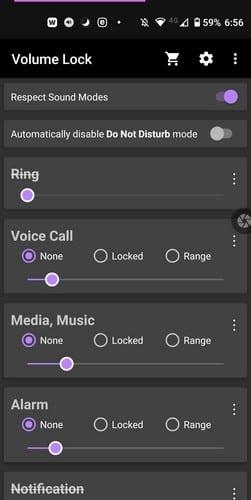
Na glavnoj stranici aplikacije vidjet ćete opcije za upravljanje stvarima kao što su:
Upotrijebite klizače za podešavanje razine glasnoće po svom ukusu i dodirnite opciju Zaključano. Opcija Range čini upravo to. Kada odaberete ovu opciju, postavite željeni raspon glasnoće podešavanjem oba kraja klizača. Ako postoji opcija koju želite preimenovati ili je se riješiti, dodirnite točkice s desne strane opcije.
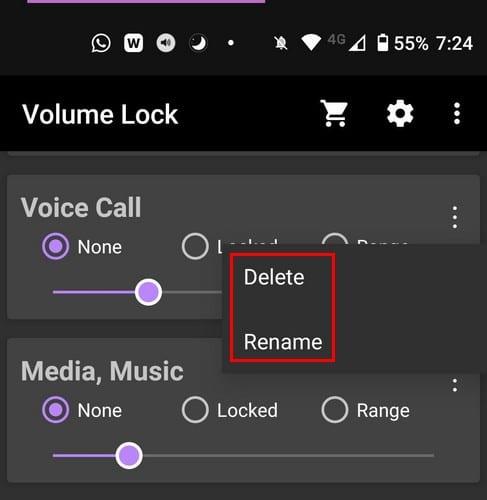
Ako uđete u postavke aplikacije, možete koristiti opcije kao što su:
Ako ne želite kupiti Pro verziju, neke značajke možete otključati gledanjem nekih oglasa. Ako ne želite blokirati kontrolu glasnoće, ali želite ih pokušati ponovno mapirati. Za to postoji i aplikacija.
Zaključavanje glasnoće i isključenje zvuka također će zadržati vaše razine glasnoće tamo gdje jesu. Prije nego što počnete koristiti aplikaciju, morat ćete postaviti razine glasnoće na svom Android uređaju. Morat ćete ih postaviti na mjesto gdje ih želite zadržati. Nakon što to učinite, omogućite sve potrebne opcije koje će vam aplikacija tražiti. Zatim označite okvire za ono za što želite zaključati glasnoću.
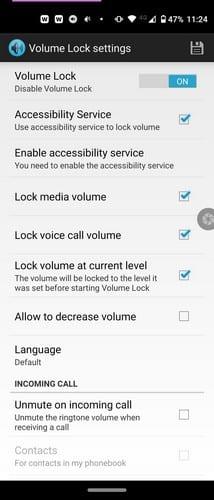
Na primjer, možete zaključati glasnoću za glasnoću medija, Cal volume, a postoji i opcija da dopustite da glasnoća smanji glasnoću.
Buttons Remapper je također besplatan za korištenje. Da biste zadržali razine glasnoće tamo gdje jesu, morat ćete učiniti sljedeće:
Na padajućem izborniku Tipka odaberite opciju glasnoće. Na vama je hoćete li prvo odabrati opciju za povećanje ili smanjenje glasnoće. U padajućem izborniku Radnja obavezno odaberite opciju Ne radi ništa. Na taj način, kada pritisnete opciju za povećanje glasnoće, na primjer, ništa se neće dogoditi, a razina glasnoće se ne može promijeniti. Kada izvršite potrebne promjene, dodirnite opciju U redu.
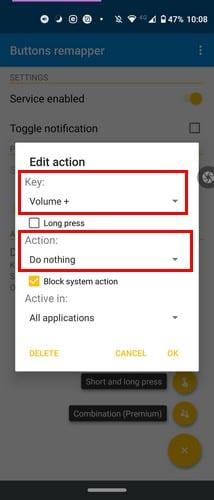
Kada završite s jednom opcijom glasnoće, morat ćete ponoviti postupak za drugu ako želite zadržati razinu glasnoće zaključanom. Ako ne, možete ga ostaviti kako jest.
Zaključavanje glasnoće vašeg uređaja ima svoje prednosti jer će spriječiti druge da postave razine glasnoće previsoke ili preniske bez vašeg dopuštenja. Bilo koja od spomenutih aplikacija obavit će posao, tako da se nećete morati nositi s iznenađenjima sljedeći put kada pogledate video. Koju ćete aplikaciju prvo isprobati? Javite mi u komentarima ispod.
Nakon što rootate svoj Android telefon, imate potpuni pristup sustavu i možete pokretati mnoge vrste aplikacija koje zahtijevaju root pristup.
Tipke na vašem Android telefonu ne služe samo za podešavanje glasnoće ili buđenje zaslona. Uz nekoliko jednostavnih podešavanja, mogu postati prečaci za brzo fotografiranje, preskakanje pjesama, pokretanje aplikacija ili čak aktiviranje značajki za hitne slučajeve.
Ako ste ostavili laptop na poslu i imate hitan izvještaj koji trebate poslati šefu, što biste trebali učiniti? Upotrijebiti svoj pametni telefon. Još sofisticiranije, pretvorite svoj telefon u računalo kako biste lakše obavljali više zadataka istovremeno.
Android 16 ima widgete za zaključani zaslon koje vam omogućuju promjenu zaključanog zaslona po želji, što ga čini mnogo korisnijim.
Android način rada Slika u slici pomoći će vam da smanjite videozapis i gledate ga u načinu rada slika u slici, gledajući videozapis u drugom sučelju kako biste mogli raditi i druge stvari.
Uređivanje videa na Androidu postat će jednostavno zahvaljujući najboljim aplikacijama i softveru za uređivanje videa koje navodimo u ovom članku. Pobrinite se da ćete imati prekrasne, čarobne i elegantne fotografije za dijeljenje s prijateljima na Facebooku ili Instagramu.
Android Debug Bridge (ADB) je moćan i svestran alat koji vam omogućuje mnoge stvari poput pronalaženja logova, instaliranja i deinstaliranja aplikacija, prijenosa datoteka, rootanja i flashanja prilagođenih ROM-ova te stvaranja sigurnosnih kopija uređaja.
S aplikacijama s automatskim klikom. Nećete morati puno raditi prilikom igranja igara, korištenja aplikacija ili zadataka dostupnih na uređaju.
Iako ne postoji čarobno rješenje, male promjene u načinu punjenja, korištenja i pohranjivanja uređaja mogu uvelike usporiti trošenje baterije.
Telefon koji mnogi ljudi trenutno vole je OnePlus 13, jer osim vrhunskog hardvera, posjeduje i značajku koja postoji već desetljećima: infracrveni senzor (IR Blaster).
Google Play je praktičan, siguran i dobro funkcionira za većinu ljudi. No postoji cijeli svijet alternativnih trgovina aplikacija - neke nude otvorenost, neke daju prioritet privatnosti, a neke su samo zabavna promjena tempa.
TWRP omogućuje korisnicima spremanje, instaliranje, sigurnosno kopiranje i vraćanje firmvera na svoje uređaje bez brige o utjecaju na stanje uređaja prilikom rootanja, flashanja ili instaliranja novog firmvera na Android uređaje.
Ako mislite da dobro poznajete svoj Galaxy uređaj, Good Lock će vam pokazati koliko još toga može.
Većina nas se prema priključku za punjenje pametnog telefona odnosi kao da mu je jedina zadaća održavati bateriju živom. Ali taj mali priključak je puno moćniji nego što mu se pripisuje.
Ako ste umorni od generičkih savjeta koji nikad ne funkcioniraju, evo nekih koji su tiho promijenili način na koji fotografirate.
Većina djece radije se igra nego uči. Međutim, ove mobilne igre koje su i edukativne i zabavne svidjet će se maloj djeci.
Provjerite Digitalno blagostanje na svom Samsung telefonu kako biste vidjeli koliko vremena trošite na telefon tijekom dana!
Aplikacija za lažne pozive pomaže vam u kreiranju poziva s vlastitog telefona kako biste izbjegli neugodne, neželjene situacije.
Ako zaista želite zaštititi svoj telefon, vrijeme je da ga počnete zaključavati kako biste spriječili krađu, kao i zaštitili ga od hakerskih napada i prijevara.
USB priključak na vašem Samsung telefonu služi za više od samog punjenja. Od pretvaranja telefona u stolno računalo do napajanja drugih uređaja, ove malo poznate aplikacije promijenit će način na koji koristite svoj uređaj.
Nakon što rootate svoj Android telefon, imate potpuni pristup sustavu i možete pokretati mnoge vrste aplikacija koje zahtijevaju root pristup.
Tipke na vašem Android telefonu ne služe samo za podešavanje glasnoće ili buđenje zaslona. Uz nekoliko jednostavnih podešavanja, mogu postati prečaci za brzo fotografiranje, preskakanje pjesama, pokretanje aplikacija ili čak aktiviranje značajki za hitne slučajeve.
Ako ste ostavili laptop na poslu i imate hitan izvještaj koji trebate poslati šefu, što biste trebali učiniti? Upotrijebiti svoj pametni telefon. Još sofisticiranije, pretvorite svoj telefon u računalo kako biste lakše obavljali više zadataka istovremeno.
Android 16 ima widgete za zaključani zaslon koje vam omogućuju promjenu zaključanog zaslona po želji, što ga čini mnogo korisnijim.
Android način rada Slika u slici pomoći će vam da smanjite videozapis i gledate ga u načinu rada slika u slici, gledajući videozapis u drugom sučelju kako biste mogli raditi i druge stvari.
Uređivanje videa na Androidu postat će jednostavno zahvaljujući najboljim aplikacijama i softveru za uređivanje videa koje navodimo u ovom članku. Pobrinite se da ćete imati prekrasne, čarobne i elegantne fotografije za dijeljenje s prijateljima na Facebooku ili Instagramu.
Android Debug Bridge (ADB) je moćan i svestran alat koji vam omogućuje mnoge stvari poput pronalaženja logova, instaliranja i deinstaliranja aplikacija, prijenosa datoteka, rootanja i flashanja prilagođenih ROM-ova te stvaranja sigurnosnih kopija uređaja.
S aplikacijama s automatskim klikom. Nećete morati puno raditi prilikom igranja igara, korištenja aplikacija ili zadataka dostupnih na uređaju.
Iako ne postoji čarobno rješenje, male promjene u načinu punjenja, korištenja i pohranjivanja uređaja mogu uvelike usporiti trošenje baterije.
Telefon koji mnogi ljudi trenutno vole je OnePlus 13, jer osim vrhunskog hardvera, posjeduje i značajku koja postoji već desetljećima: infracrveni senzor (IR Blaster).
















